Encontre Dispositivo Pessoal
Encontre Dispositivo Pessoal é um serviço antifurto oferecido gratuitamente pela Samsung que permite localizar e, portanto, controlar remotamente os dispositivos roubados ou perdidos. É muito útil, mas como todos os serviços deste tipo possui grandes limitações, no sentido de que só funciona se o dispositivo a ser rastreado estiver ligado, conectado à Internet e com as funções de localização ativas. Se essas condições não forem satisfeitas (o que é muito provável em caso de roubo), a localização não pode ser realizada.
Dito isso, para usar Encontrar dispositivo pessoal, você deve primeiro se certificar de que os serviços de localização e os serviços da Samsung estão ativos em seu smartphone (incluindo, precisamente, o anti-roubo). Para realizar essas verificações, faça login em definições do dispositivo pressionando o ícone de engrenagem localizado no canto superior direito do menu de notificações e vá para Privacidade> Localização e certifique-se de que a alavanca em relação ao localização está ativo (caso contrário, você o ativa).
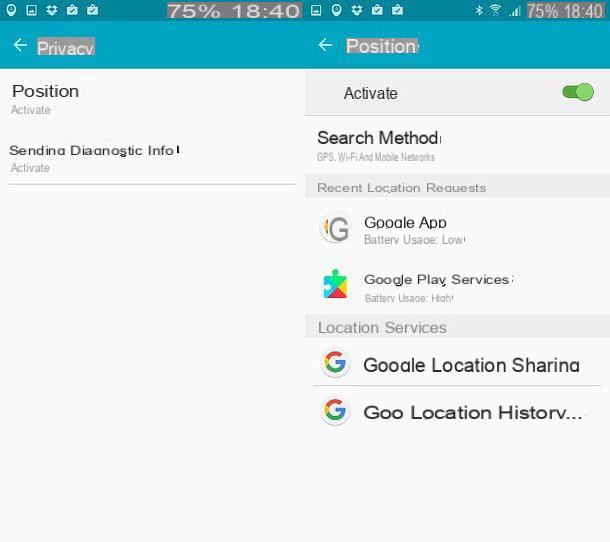
Agora você precisa verificar se os serviços da Samsung estão ativos. Em seguida, vá para o menu Configurações> Contas e, se ainda não estiver presente, configure uma conta Samsung pressionando o item primeiro Adicionar conta e, em seguida, Samsung. Se você ainda não tem uma conta Samsung, pode facilmente criar uma usando a sua própria email address ou o seu Conta do Google: basta selecionar uma das duas opções disponíveis e preencher o formulário de inscrição inserindo sua senha e data de nascimento.
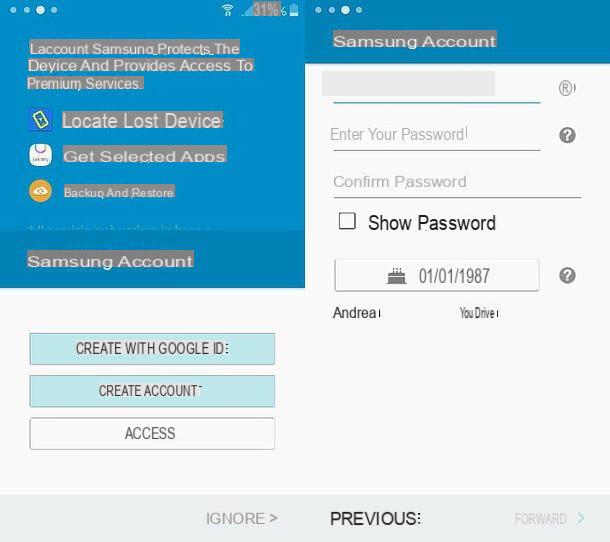
Depois, volte ao menu de definições, suba Tela fechadura e segurança, selecione o item Encontre dispositivo pessoal e, se solicitado, faça login no seu conta Samsung. Uma vez logado, certifique-se de que as alavancas relacionadas às opções Controles remotos, Localização do Google e Aviso de mudança de SIM estão ativos (se não, ative-os você mesmo) e é isso. Se disponível, também ativa a função Enviar última posição que permite saber a última posição conhecida do smartphone antes de ser desligado.
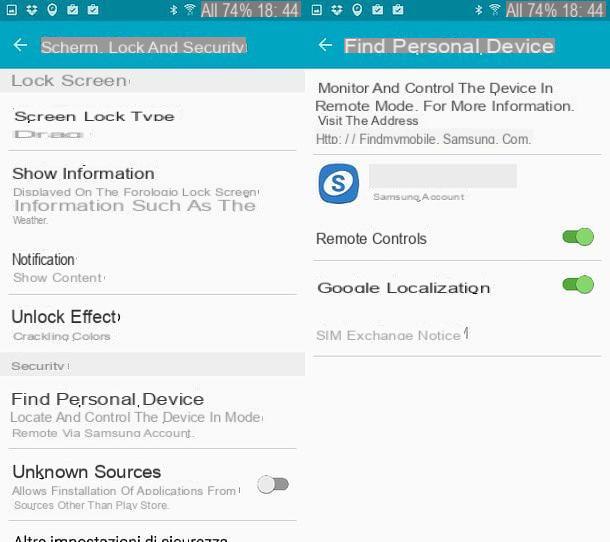
Perfeito! Agora você pode localizar e controlar seu dispositivo Samsung remotamente, simplesmente conectando-se ao site Samsung Personal Device Finder, clicando primeiro no botão log in que fica no canto inferior esquerdo, depois no botão log in e fazendo login em sua conta Samsung.
Se esta é a primeira vez que usa o serviço, você também precisará aceitar seus termos de uso marcando as três opções Eu concordo com os Termos e Condições e clicando no botão aceitável localizado no canto inferior direito.
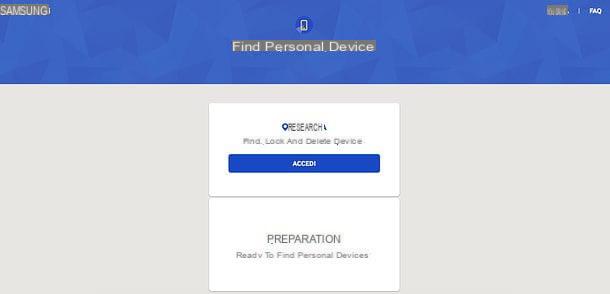
Agora, se o seu smartphone ainda estiver ligado e conectado à Internet, você verá sua posição geográfica aparecer no mapa e, graças aos botões à direita, poderá controlá-lo remotamente: clicando em Ative a campainha do dispositivo você pode fazer o dispositivo tocar por cerca de 1 minuto para atrair a atenção de espectadores; clicando em Dispositivo de bloqueio você pode bloquear o telefone com um código de segurança (e, se quiser, uma mensagem personalizada a ser exibida na tela de bloqueio), enquanto clica no botão Reiniciar meu dispositivo você pode formatar seu smartphone e excluir todos os dados dentro dele. Use esta função apenas em casos desesperados, ou seja, apenas quando você acredita que não pode mais recuperar o dispositivo, pois ao ativá-lo, você perderá a capacidade de localizar o dispositivo uma segunda vez.
Ao clicar no botão Mais você pode acessar outras funções úteis, como Prolongue a vida da bateria que limita o uso da bateria pelo telefone ao mínimo, a fim de torná-la localizável o maior tempo possível, Recuperar registros para recuperar a lista de chamadas recentes e Desbloquear dispositivo para remover as configurações da tela de bloqueio e permitir que outras pessoas usem o telefone (útil se, por exemplo, o telefone já foi recuperado por um amigo e você precisa deixá-lo usá-lo).
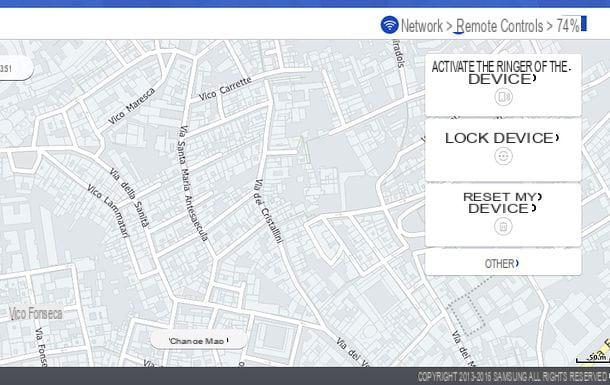
Dependendo do modelo do seu smartphone, entre as opções disponíveis também podem haver algumas para bloquear desligamento do dispositivo, Atualizar Samsung Pay e realizar uma backup do dispositivo. Para ver a lista completa dos comandos disponíveis, clique no item Controles remotos localizado no canto superior direito e expanda o menu suspenso que aparece no centro da tela.
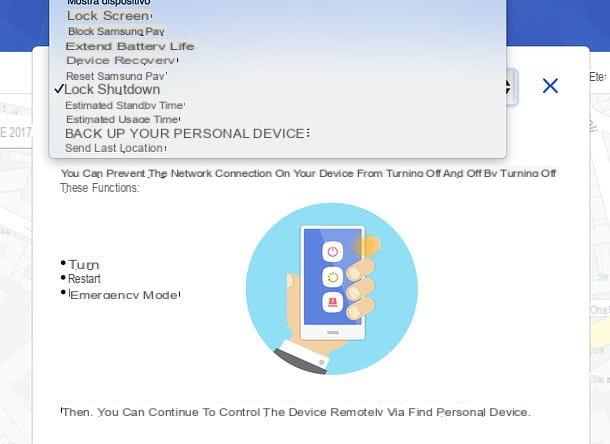
Nota: se o seu dispositivo não estiver online no momento, você ainda pode dar comandos remotos que serão executados pelo dispositivo assim que ele ficar online (supondo que você volte online).
Gerenciamento de dispositivos Android
Os smartphones Samsung têm dois sistemas anti-roubo gratuitos incluídos "como padrão": um é Encontre Meu Dispositivo, de que acabei de falar, o outro é Gerenciamento de dispositivos Android, que seria o serviço anti-roubo do Google incluído por padrão em todos os terminais Android (todos aqueles que oferecem suporte aos serviços do Google, pelo menos).
O funcionamento do Android Device Manager é bastante semelhante ao do Personal Device Finder da Samsung, na verdade ele permite localizar o dispositivo em um mapa e controlá-lo remotamente, bloqueando-o, fazendo-o tocar ou formatando-o. Para usá-lo, você precisa ter GPS, serviços do Google e uma conexão à Internet ativa no telefone para ser localizado.
Para verificar a ativação dos serviços de localização, você deve fazer conforme explicado acima. Você deve, portanto, ir para o definições do Android (pressionando o ícone de engrenagem localizado no canto superior direito do menu de notificações), então você deve ir para Privacidade> Localização e mova a alavanca em relação a ON localização. Para verificar a ativação dos serviços do Google, no entanto, você deve abrir o gaveta (a tela onde estão todos os aplicativos instalados no dispositivo), abra a pasta dedicada aos aplicativos de Google e selecione o aplicativo Configurações do Google.
Na tela que se abre, vá para segurança e, se necessário, ative as alavancas relativas às funções Localize este dispositivo remotamente e Permitir bloqueio e limpeza remotos. Se você ainda não tem uma conta do Google configurada em seu dispositivo, vá para o menu Configurações> Contas, pressiona o botão Adicionar conta, selecione o logotipo de Google na tela que se abre e faça login em sua conta do Google. Se ainda não tem uma conta Google, crie uma clicando no item adequado e preenchendo os formulários que lhe são propostos. Caso precise de ajuda com isso, confira meu tutorial sobre como criar uma conta do Google.
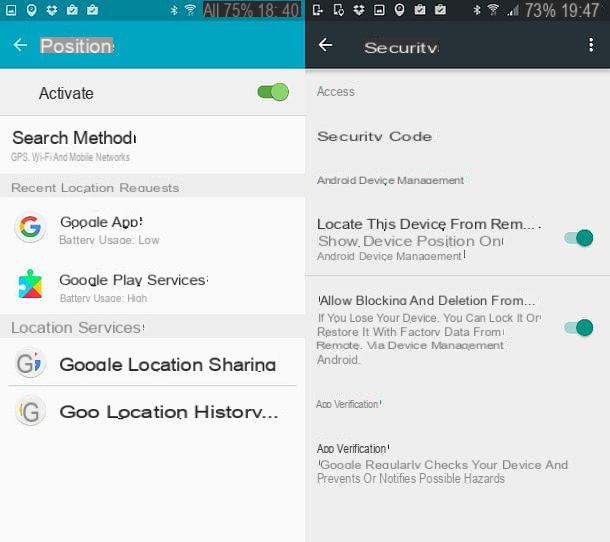
Assim que os serviços de localização e os serviços do Google forem ativados em seu smartphone, você pode localizá-lo remotamente conectando-se ao site de gerenciamento de dispositivos Android e fazendo login com sua conta do Google.
Aguarde alguns segundos até que seu telefone seja localizado no mapa e escolha o que fazer: clicando no botão Fazer soarpresente na caixa branca localizada à esquerda, você pode fazer o smartphone tocar por alguns segundos para chamar a atenção dos transeuntes; clicando em trancar você pode bloquear o dispositivo com um código de segurança e uma mensagem personalizada para ser exibida na tela de bloqueio, enquanto clica em claro você pode comandar a formatação do smartphone com o conseqüente cancelamento de todos os dados em sua memória.
Use a formatação apenas em casos desesperados (ou seja, se você tem medo de nunca conseguir recuperar seu telefone), pois ao iniciá-lo você perderá a capacidade de localizar o smartphone no futuro.
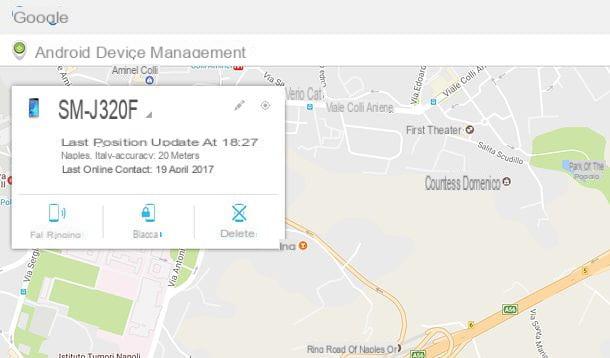
Se você tiver mais de um dispositivo Android conectado à sua conta do Google, pode escolher qual deles deseja localizar (e controlar) remotamente clicando em seta cinza presente ao lado do nome do dispositivo atualmente localizado.
Por fim, gostaria de salientar que, se você não tiver um computador disponível, também poderá usar o Gerenciador de dispositivos Android de outros dispositivos Android (smartphones e tablets) instalando o aplicativo oficial gerenciador de dispositivos Android. Seu funcionamento é idêntico ao da versão web do serviço, portanto, não há muito o que explicar.
App para encontrar Samsung
Os sistemas anti-roubo incluídos "padrão" em seu smartphone Samsung parecem um pouco limitados? Eu te entendo. Como mencionado anteriormente, esses são sistemas muito úteis em caso de perda do telefone, mas menos eficazes em caso de roubo do dispositivo (quando os ladrões, com frequência e de boa vontade, desconectam o smartphone da rede ou desligam-no para torná-lo indetectável), mas, felizmente, existem soluções alternativas mais avançadas.
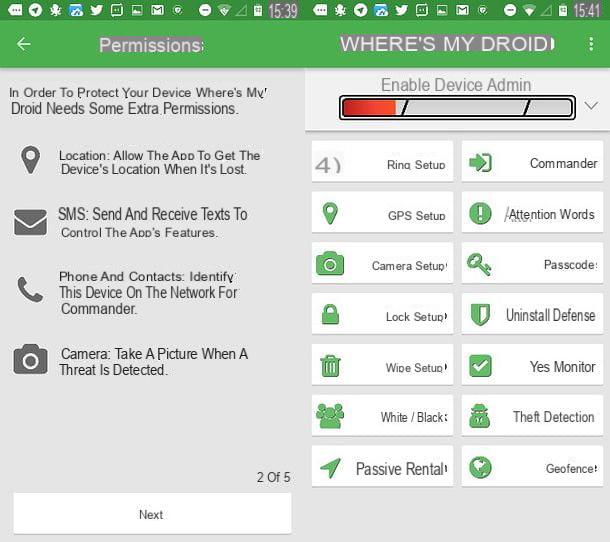
- Android Lost - este é um aplicativo antifurto gratuito que permite localizar seu smartphone remotamente, ativar o GPS e a conexão com a Internet em caso de desativação, tirar fotos remotamente e controlar o telefone via SMS para que você possa obter feedback do dispositivo mesmo quando a conexão com a Internet não está disponível. É muito simples de configurar, mas infelizmente suas funções mais avançadas, como reativação GPS remota, não são compatíveis com todos os dispositivos.
- Cerberus - sem dúvida um dos melhores aplicativos anti-roubo para Android, além de um dos mais avançados. Custa 5 euros / ano mas pode experimentá-lo gratuitamente durante 7 dias. Entre suas funções mais interessantes estão a localização remota do aparelho, o controle via SMS, o bloqueio do desligamento do smartphone, a possibilidade de tirar fotos e fazer vídeos remotamente, a reativação automática do GPS em caso de desativação e muito mais. . Algumas das funções mais avançadas requerem o root.
- Wheres My Droid - outro aplicativo anti-roubo muito interessante. É freemium, no sentido de que está disponível em versão gratuita que se limita a localizar o telefone num mapa e controlá-lo através da Internet ou SMS, mas pagando pode obter mais funcionalidades.
Se você está interessado nessas soluções alternativas anti-roubo e quer saber mais detalhadamente como elas funcionam, leia meu tutorial sobre como encontrar o Android: lá você encontrará todas as informações de que precisa.
O que fazer se seu smartphone for roubado

Se o seu smartphone Samsung foi roubado, não bloqueie-o remotamente. Em vez disso, entre em contato com sua operadora de telefone e solicite o Bloqueio SIM incluídos neste último.
Então vá para o autoridades competentes, preencha um relatório de roubo e entre em contato com sua operadora novamente para solicitar o Bloqueio de código IMEI smartphone roubado. Desta forma, pode inibir o seu funcionamento em toda a rede nacional.
O bloqueio do código IMEI deve ser solicitado através de formulário a ser preenchido online ou enviado por fax para a operadora. Para mais informações sobre o assunto, leia meu tutorial de como bloquear telefone roubado: lá você encontrará ilustrados detalhadamente todos os passos que devem ser realizados após ter sofrido o furto do telefone.
Como encontrar Samsung

























